电脑WPS上怎么给Word文档加密
对于电脑上一些重要的文件,我们需要进行加密。那么你知道怎么在电脑wps上给word文档进行加密吗,接下来就让小编来教你们吧。
具体如下:
1.第一步,打开电脑上的wps,打开我们需要进行加密的文件。
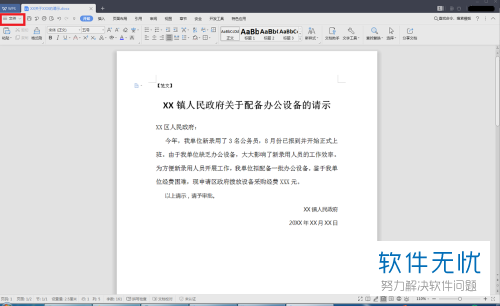
2. 第二步,点击页面左上角的文件按钮,然后点击文档加密按钮。
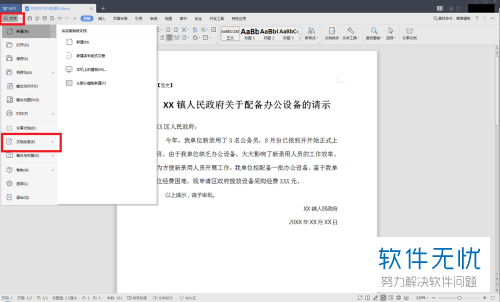
3. 第三步,点击弹出页面中的密码加密按钮。
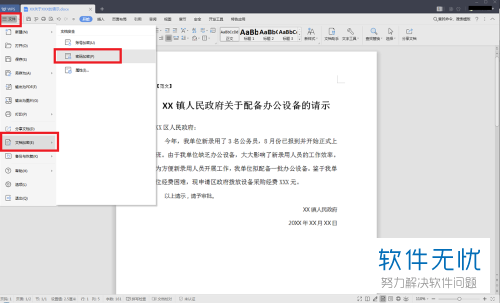
4. 第四步,进入文档加密页面,点击打开权限。
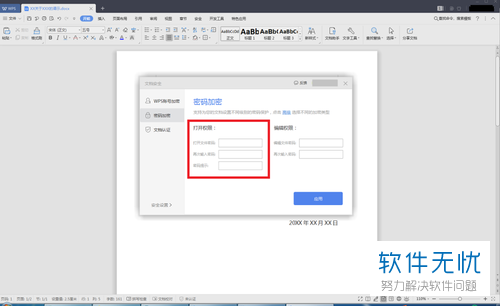
5. 第五步,在打开权限页面中输入密码,然后点击应用按钮。
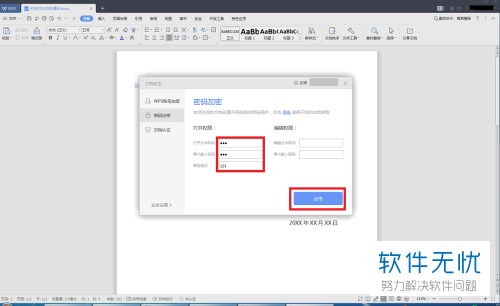
6. 第六步,当页面上方文档后方出现钥匙的标识时,表示加密完成。然后点击保存即可。
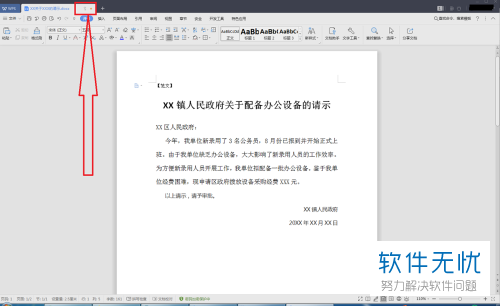
7. 第七步,关闭文件然后再次打开,我们可以看到此时我们需要密码才能打开。
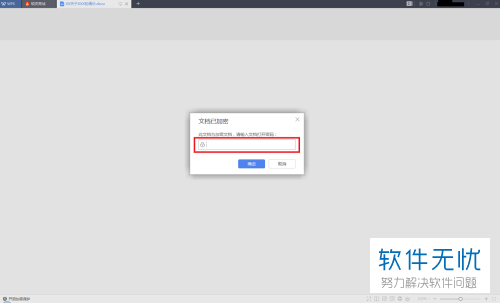
以上就是小编为大家介绍的怎么在电脑WPS上给Word文档加密的方法。
分享:
相关推荐
- 【其他】 WPSrank函数的使用方法 04-19
- 【其他】 WPS日期格式怎么转换 04-19
- 【其他】 WPS日期自动往下排怎么设置 04-19
- 【其他】 WPSExcel怎么添加选项 04-19
- 【其他】 WPSExcel表格怎么翻译 04-19
- 【其他】 WPSExcel怎么分列 04-19
- 【其他】 WPSExcel表格行间距怎么设置 04-19
- 【其他】 WPS文档怎么把图片嵌入表格 04-19
- 【其他】 WPSword怎么转换PDF 04-19
- 【其他】 WPSword文档怎么插视频 04-19
本周热门
-
iphone序列号查询官方入口在哪里 2024/04/11
-
输入手机号一键查询快递入口网址大全 2024/04/11
-
oppo云服务平台登录入口 2020/05/18
-
outlook邮箱怎么改密码 2024/01/02
-
苹果官网序列号查询入口 2023/03/04
-
光信号灯不亮是怎么回事 2024/04/15
-
fishbowl鱼缸测试网址 2024/04/15
-
学信网密码是什么格式 2020/05/19
本月热门
-
iphone序列号查询官方入口在哪里 2024/04/11
-
输入手机号一键查询快递入口网址大全 2024/04/11
-
oppo云服务平台登录入口 2020/05/18
-
fishbowl鱼缸测试网址 2024/04/15
-
outlook邮箱怎么改密码 2024/01/02
-
苹果官网序列号查询入口 2023/03/04
-
光信号灯不亮是怎么回事 2024/04/15
-
学信网密码是什么格式 2020/05/19
-
正负号±怎么打 2024/01/08
-
计算器上各个键的名称及功能介绍大全 2023/02/21











